現(xiàn)今,藍牙已經(jīng)成為了我們?nèi)粘I钪胁豢苫蛉钡囊徊糠帧倪B接無線耳機、鼠標、鍵盤到傳輸文件,藍牙為我們帶來了更便捷的使用體驗。對于很多用戶來說,如何開啟電腦的藍牙功能,還是一個不太熟悉的操作。今天,就來教大家打開電腦藍牙的方法。

一、檢查電腦是否支持藍牙功能
在打開藍牙之前,需要確認你的電腦是否支持藍牙功能。現(xiàn)今大多數(shù)的筆記本電腦和臺式電腦都自帶藍牙模塊,但如果你的電腦較老,可能需要外接藍牙適配器。
如何檢查電腦是否有藍牙功能:
右鍵點擊 開始按鈕,選擇 設備管理器。在設備管理器中,查看是否有 藍牙 選項。如果有,說明你的電腦支持藍牙。
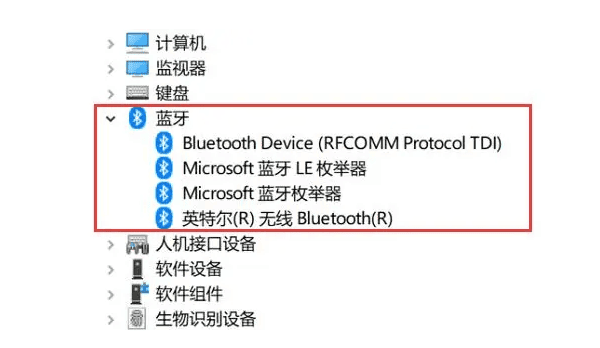
如果電腦沒有藍牙功能,可以購買外部藍牙適配器,插入 USB 接口并安裝驅動程序,就能啟用藍牙功能。如果不知道怎么安裝藍牙驅動程序,可以下載“驅動人生”軟件自動檢測安裝。
二、打開電腦藍牙功能
如果確認你的電腦支持藍牙功能,接下來就是如何打開藍牙了。這里將介紹如何在不同版本的 Windows 操作系統(tǒng)中打開藍牙。
1、通過快捷方式開啟藍牙
一般有藍牙功能的電腦,在任務欄的右下角都會有一個藍牙標識,右擊圖標選擇 打開藍牙設置。然后,你可以直接開啟或關閉藍牙。如果沒有,可以在設置中打開藍牙:
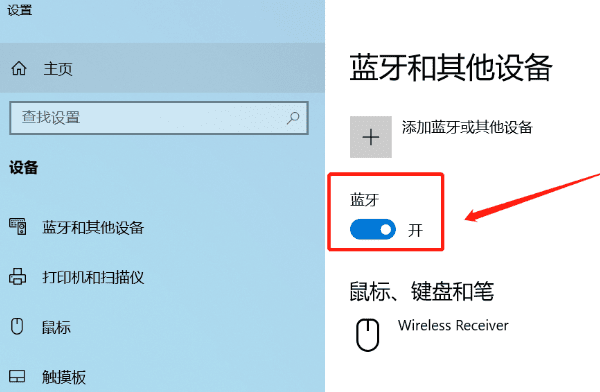
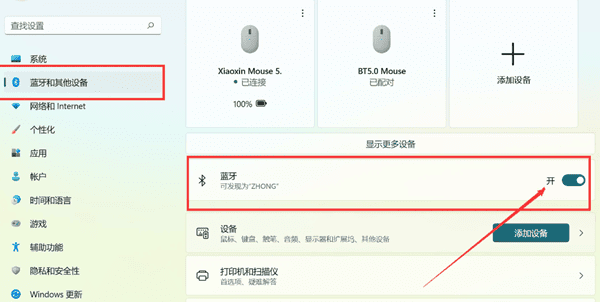 Windows 11 中打開藍牙" alt="在 Windows 11 中打開藍牙" border="0" vspace="0" style="box-sizing: border-box; border-width: 0px; border-style: solid; border-color: rgb(229, 231, 235); --tw-border-spacing-x: 0; --tw-border-spacing-y: 0; --tw-translate-x: 0; --tw-translate-y: 0; --tw-rotate: 0; --tw-skew-x: 0; --tw-skew-y: 0; --tw-scale-x: 1; --tw-scale-y: 1; --tw-pan-x: ; --tw-pan-y: ; --tw-pinch-zoom: ; --tw-scroll-snap-strictness: proximity; --tw-ordinal: ; --tw-slashed-zero: ; --tw-numeric-figure: ; --tw-numeric-spacing: ; --tw-numeric-fraction: ; --tw-ring-inset: ; --tw-ring-offset-width: 0px; --tw-ring-offset-color: #fff; --tw-ring-color: rgb(59 130 246 / 0.5); --tw-ring-offset-shadow: 0 0 #0000; --tw-ring-shadow: 0 0 #0000; --tw-shadow: 0 0 #0000; --tw-shadow-colored: 0 0 #0000; --tw-blur: ; --tw-brightness: ; --tw-contrast: ; --tw-grayscale: ; --tw-hue-rotate: ; --tw-invert: ; --tw-saturate: ; --tw-sepia: ; --tw-drop-shadow: ; --tw-backdrop-blur: ; --tw-backdrop-brightness: ; --tw-backdrop-contrast: ; --tw-backdrop-grayscale: ; --tw-backdrop-hue-rotate: ; --tw-backdrop-invert: ; --tw-backdrop-opacity: ; --tw-backdrop-saturate: ; --tw-backdrop-sepia: ; display: inline-block; vertical-align: middle; max-width: 100%; height: 302px; width: 600px; cursor: zoom-in;" onload="return imgzoom(this,600);" onclick="javascript:window.open(this.src);" style="cursor:pointer;"/> Windows 11 中打開藍牙" alt="在 Windows 11 中打開藍牙" border="0" vspace="0" style="box-sizing: border-box; border-width: 0px; border-style: solid; border-color: rgb(229, 231, 235); --tw-border-spacing-x: 0; --tw-border-spacing-y: 0; --tw-translate-x: 0; --tw-translate-y: 0; --tw-rotate: 0; --tw-skew-x: 0; --tw-skew-y: 0; --tw-scale-x: 1; --tw-scale-y: 1; --tw-pan-x: ; --tw-pan-y: ; --tw-pinch-zoom: ; --tw-scroll-snap-strictness: proximity; --tw-ordinal: ; --tw-slashed-zero: ; --tw-numeric-figure: ; --tw-numeric-spacing: ; --tw-numeric-fraction: ; --tw-ring-inset: ; --tw-ring-offset-width: 0px; --tw-ring-offset-color: #fff; --tw-ring-color: rgb(59 130 246 / 0.5); --tw-ring-offset-shadow: 0 0 #0000; --tw-ring-shadow: 0 0 #0000; --tw-shadow: 0 0 #0000; --tw-shadow-colored: 0 0 #0000; --tw-blur: ; --tw-brightness: ; --tw-contrast: ; --tw-grayscale: ; --tw-hue-rotate: ; --tw-invert: ; --tw-saturate: ; --tw-sepia: ; --tw-drop-shadow: ; --tw-backdrop-blur: ; --tw-backdrop-brightness: ; --tw-backdrop-contrast: ; --tw-backdrop-grayscale: ; --tw-backdrop-hue-rotate: ; --tw-backdrop-invert: ; --tw-backdrop-opacity: ; --tw-backdrop-saturate: ; --tw-backdrop-sepia: ; display: inline-block; vertical-align: middle; max-width: 100%; height: 302px; width: 600px; cursor: zoom-in;" onload="return imgzoom(this,600);" onclick="javascript:window.open(this.src);" style="cursor:pointer;"/>
[1] [2] 下一頁
| 

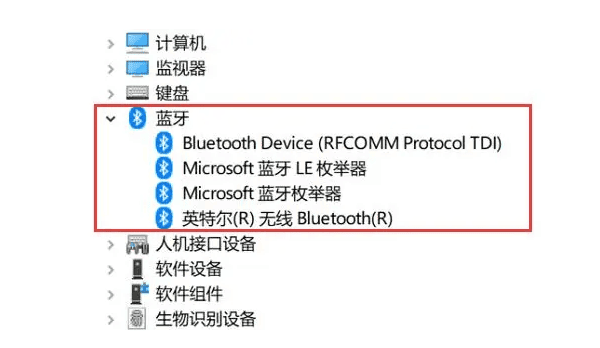
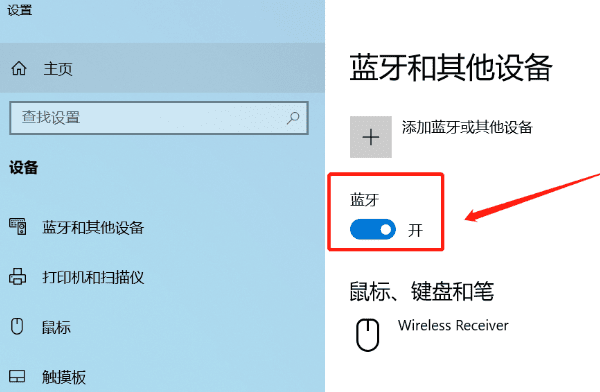
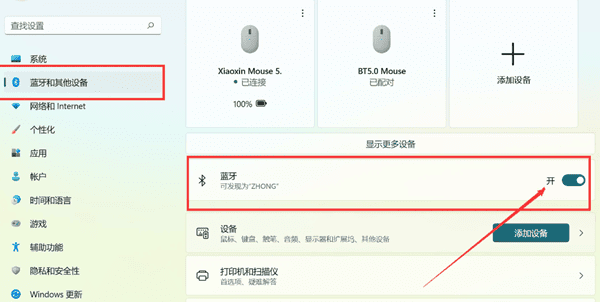 Windows 11 中打開藍牙" alt="在
Windows 11 中打開藍牙" alt="在 